Win10系统开始菜单没有运行怎么办
有用户发现Win10系统开始菜单打开之后没有运行选项,对于很多用户来说使用不太方便,Win10系统开始菜单没有运行怎么办?其实我们使用右键就可以有运行选项的了,当然如果你依然想win10开始菜单有个运行,下面介绍为win10开始菜单添加一个运行选项的方法。 Win10系统开始菜单没有运行怎么办 1、右键点击桌面空白处,然后点击“新建”-“快捷方式”
有用户发现Win10系统开始菜单打开之后没有运行选项,对于很多用户来说使用不太方便,Win10系统开始菜单没有运行怎么办?其实我们使用右键就可以有运行选项的了,当然如果你依然想win10开始菜单有个运行,下面介绍为win10开始菜单添加一个运行选项的方法。
Win10系统开始菜单没有运行怎么办
1、右键点击桌面空白处,然后点击“新建”-“快捷方式”。
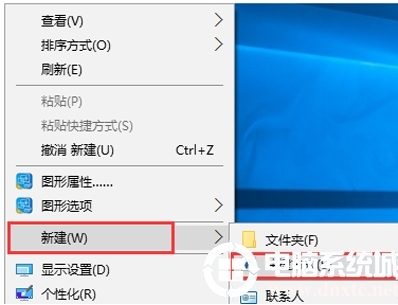
2、然后在文本框中输入一下内容,并点击下一步按钮。
explorer shell:::{2559a1f3-21d7-11d4-bdaf-00c04f60b9f0}
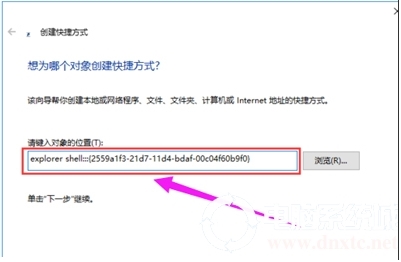
3、设置这个快捷方式的名称为运行;
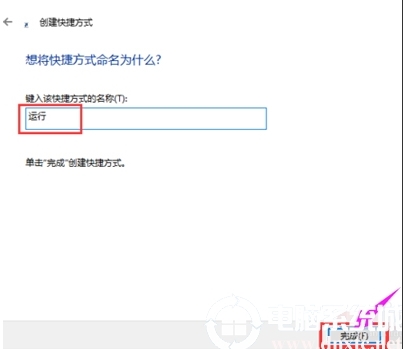
4、接下来在右键属性中帮这个快捷方式改一个运行的图标;
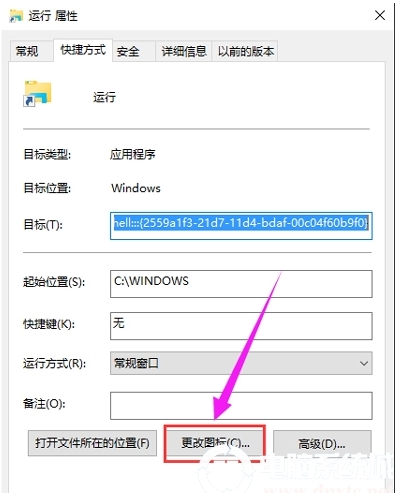
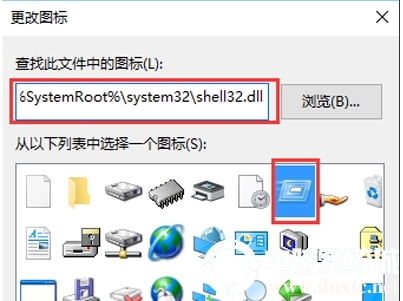
5、右键点击固定到开始屏幕上。
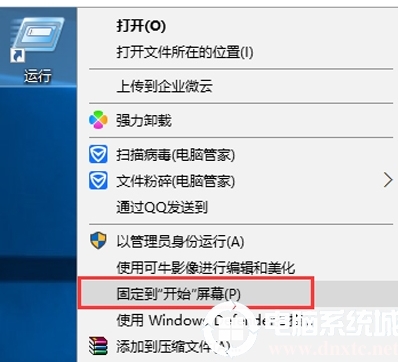
6、这样我们就可以在开始菜单中看到一个运行了!直接点击即可。
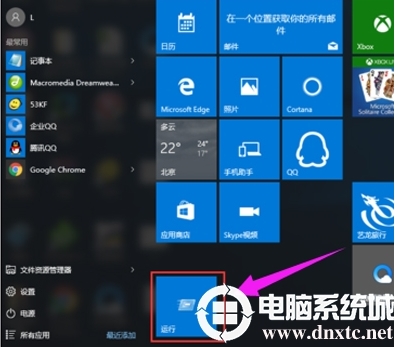
这样一个运行就创建好了,使用上会方便不少。
声明:本文内容来源自网络,文字、图片等素材版权属于原作者,平台转载素材出于传递更多信息,文章内容仅供参考与学习,切勿作为商业目的使用。如果侵害了您的合法权益,请您及时与我们联系,我们会在第一时间进行处理!我们尊重版权,也致力于保护版权,站搜网感谢您的分享!






